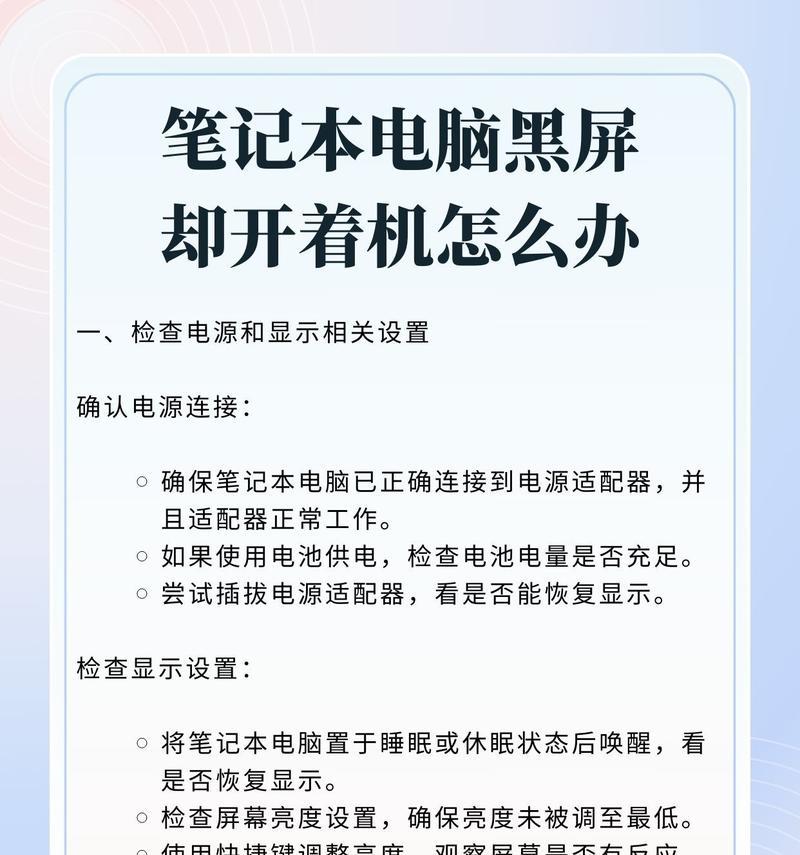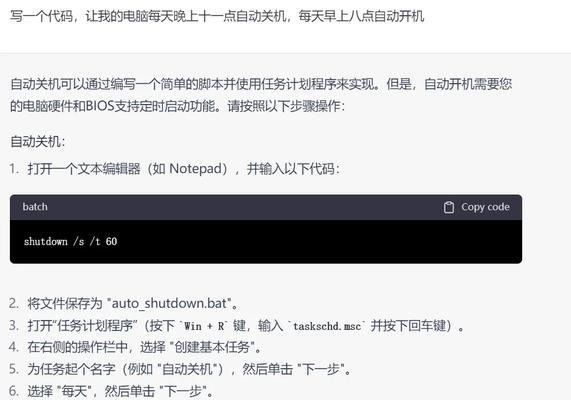当我们在日常生活中需要将平板电脑上的内容投射到电脑上时,可能会遇到各种连接和投屏异常的问题。连接不稳定、无法识别设备、画面卡顿或无响应等。这些异常情况不仅影响了工作效率,也可能打扰了我们的娱乐体验。本文旨在为遇到这些异常的用户提出一系列针对性的解决方案,帮助您顺利实现平板与电脑间的投屏功能。
一、确认兼容性与驱动程序
在开始解决具体问题之前,首先需要确认平板与电脑的兼容性。并非所有设备都能完美兼容,通常平板与电脑需要运行相同的操作系统或支持特定的投屏协议(如Miracast、AirPlay等)。
操作建议:
确认平板和电脑的操作系统版本是否支持相互连接。
检查电脑是否安装了支持平板投屏功能的驱动程序,如IntelWiDi或AMD的WiFiDisplay驱动。
关键词密度与相关性:兼容性(2%),驱动程序(2%)

二、检查网络连接
网络问题是导致平板与电脑连接异常的常见原因之一。投屏功能很大程度上依赖于网络的稳定性和速度。
操作建议:
确保平板和电脑连接到同一WiFi网络。
尝试重启路由器,检查是否有信号干扰或设备冲突。
如果可能,直接通过有线连接平板和电脑进行投屏测试。
关键词密度与相关性:网络连接(2%),Wi-Fi(2%)

三、平板和电脑的投屏设置
在平板和电脑上可能需要调整一些设置,以允许投屏操作。
操作建议:
在平板上,确保已开启“投屏”或“镜像”模式,在Android设备中通常在“设置”>“设备连接”>“投屏”进行设置。
在电脑上,确保已允许设备连接。在Windows10中,可以在“设置”>“系统”>“投影到此电脑”中调整相关选项。
关键词密度与相关性:投屏设置(2%),镜像模式(2%)

四、使用第三方软件辅助
如果以上步骤都无法解决问题,可以尝试使用第三方软件进行投屏。
操作建议:
选择知名度高、评价好的第三方投屏软件,如AirServer、ApowerMirror等。
根据软件指示,在平板和电脑上分别安装相应的应用,并按照说明进行连接测试。
关键词密度与相关性:第三方软件(2%),AirServer(1%),ApowerMirror(1%)
五、检查平板与电脑的硬件问题
硬件故障也可能导致投屏异常。平板或电脑的显示屏问题、显卡问题等。
操作建议:
尝试将平板或电脑连接到其他显示设备上,以排除设备故障。
如果是显卡问题,可以考虑更新显卡驱动或联系专业人员进行维修。
关键词密度与相关性:硬件问题(2%),显卡驱动(2%)
六、问题排查与故障诊断
在进行了一系列基本的设置调整之后,如果问题仍然存在,可能需要更深入的诊断来解决问题。
操作建议:
检查平板和电脑的系统日志,寻找可能的错误信息。
使用系统自带的故障排查工具进行诊断。
如果问题复杂,建议联系专业技术人员协助解决。
关键词密度与相关性:故障诊断(2%),系统日志(2%)
通过以上六个步骤,用户应能对平板与电脑连接投屏异常问题有一个全面的排查和解决过程。在每个步骤中,我们不仅详细解释了可能的原因和解决方案,还针对不同情况给出了专业建议。希望这些方法能够帮助用户顺利解决投屏问题,享受便捷高效的设备连接体验。
在使用设备过程中,保持系统和驱动程序的最新状态、定期检查硬件健康以及了解最新的投屏技术都是维护良好使用体验的关键。如果您在解决过程中遇到新的问题或有更深入的见解,欢迎在评论区留言交流。您的每一个反馈都是我们进步的阶梯。
综合以上,平板与电脑连接投屏问题虽然复杂多样,但往往都有针对性的解决方法。通过耐心细致的排查和适当的指导,大多数问题都能得到有效解决。